用户的准备
本文介绍如何在“组织的预先设置”中更改预设数据的用户信息。
用于准备用户的页面
-
访问cybozu.com共通管理。
访问cybozu.com共通管理 -
点击[组织的预先设置]。
![截图:用线框圈出[组织的预先设置]](/general/img-zh/common/link_tentative_reorganization.png)
-
点击[组织/用户的设置]。
![截图:用线框圈出[组织/用户的设置]](/general/img-zh/common/button_sb_org_user.png)
-
在搜索框中输入用户的显示名称或登录名称,搜索目标用户。
也可以展开组织树,选择目标用户。 -
点击更改按钮。
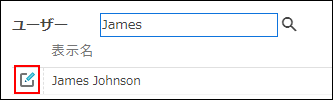
停用用户
在“组织的预先设置”中停用用户。
-
在“账号的使用状态”项目中,在“使用状态”下勾选[已停止]。
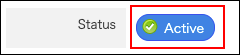
-
点击[更改用户信息]。
启用用户
在“组织的预先设置”中启用用户。
-
在“使用状态”中,将按钮的显示从[已停止]更改为[使用中]。
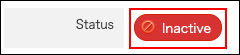
-
点击[更改用户信息]。
更改用户所属的组织
在“组织的预先设置”中更改用户所属的组织。
-
打开用于准备用户的页面。 用于准备用户的页面。
-
按照以下步骤,更改所属的组织。
将用户从所属组织中移除时,在“组织”一栏中,点击所要退出的组织右侧的[×]。
![截图:用线框圈出[×]](/general/img-zh/common/button_remove_org.png) 添加所属组织时,点击“组织”一栏的树状结构显示图标,选择目标组织。
添加所属组织时,点击“组织”一栏的树状结构显示图标,选择目标组织。
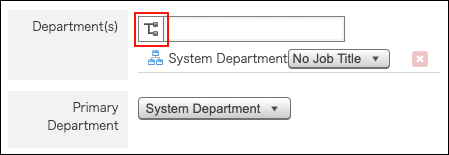
-
点击[更改用户信息]。
更改“优先组织”
在“组织的预先设置”中更改用户的“优先组织”。
-
在“优先组织”中,打开下拉菜单,选择目标组织。
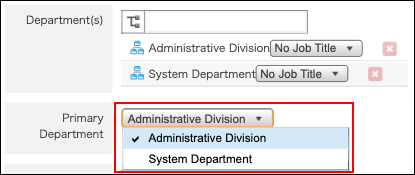
-
点击[更改用户信息]。
更改用户的职务
在“组织的预先设置”中更改用户的职务。
-
在“组织”中点击职务的下拉菜单列表,选择目标职务。
每个组织可选择一个职务。
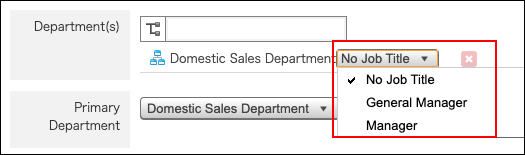
-
点击[更改用户信息]。
更改用户的显示顺序
在“组织的预先设置”中更改用户的显示顺序。
-
指定“显示优先度”。
-
点击[更改用户信息]。